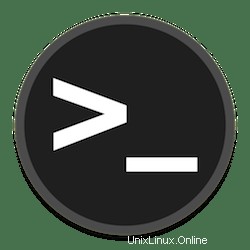
In questo tutorial, ti mostreremo come installare Scrot su Ubuntu 20.04 LTS. Per chi non lo sapesse, Scrot è un'eccellente utility da riga di comando che consente agli utenti di istantanee dell'intero schermo o di una particolare finestra. Supporta più formati di immagine (JPG, PNG, GIF, ecc.).
Questo articolo presuppone che tu abbia almeno una conoscenza di base di Linux, sappia come usare la shell e, soprattutto, che ospiti il tuo sito sul tuo VPS. L'installazione è abbastanza semplice e presuppone che tu sono in esecuzione nell'account root, in caso contrario potrebbe essere necessario aggiungere 'sudo ' ai comandi per ottenere i privilegi di root. Ti mostrerò l'installazione passo passo dello strumento screenshot Scrot su Ubuntu 20.04 (Focal Fossa). Puoi seguire le stesse istruzioni per Ubuntu 18.04, 16.04 e qualsiasi altra distribuzione basata su Debian come Linux Mint.
Prerequisiti
- Un server che esegue uno dei seguenti sistemi operativi:Ubuntu 20.04, 18.04 e qualsiasi altra distribuzione basata su Debian come Linux Mint.
- Si consiglia di utilizzare una nuova installazione del sistema operativo per prevenire potenziali problemi
- Un
non-root sudo usero accedere all'root user. Ti consigliamo di agire comenon-root sudo user, tuttavia, puoi danneggiare il tuo sistema se non stai attento quando agisci come root.
Installa Scrot su Ubuntu 20.04 LTS Focal Fossa
Passaggio 1. Innanzitutto, assicurati che tutti i pacchetti di sistema siano aggiornati eseguendo il seguente apt comandi nel terminale.
sudo apt update sudo apt upgrade sudo apt install apt-transport-https dirmngr
Passaggio 2. Installazione di Scrot su Ubuntu 20.04.
- Installa Scrot usando il repository Ubuntu predefinito apt.
Per impostazione predefinita, Scrot non è disponibile sul repository di base di Ubuntu 20.04. Ora esegui il seguente comando di seguito per installare lo strumento screenshot di Scrot sul tuo sistema Ubuntu:
sudo apt install scrot
- Installa Scrot dal repository GitHub ufficiale.
Esegui il seguente comando di seguito per scaricare il programma di installazione da GitHub:
wget https://github.com/resurrecting-open-source-projects/scrot/releases/download/1.7/scrot-1.7.tar.gz tar -xvf scrot-1.7.tar.gz cd /scrot-1.7 ./configure make su -c "make install"
Passaggio 3. Come utilizzare Scrot per acquisire ScreenShot
Per iniziare, ecco come puoi eseguire lo screenshot di una finestra completa su Ubuntu:
scrot
Se vuoi catturare uno screenshot di qualsiasi cosa sia a fuoco sullo schermo ora o qualcos'altro, puoi usare questo comando:
scrot file1.png
Per ulteriori informazioni sulle altre opzioni di Scrot, controlla la sua documentazione digitando man Scrot in una finestra del terminale o leggila online.
Congratulazioni! Hai installato con successo Scrot. Grazie per aver utilizzato questo tutorial per l'installazione dell'utilità di cattura dello schermo della riga di comando di Scrot su Ubuntu 20.04 LTS Focal Fossa system. Per ulteriore aiuto o informazioni utili, ti consigliamo controlla il sito ufficiale di Scrot.